Kakteen ist ein webbasiertes Open-Source-Netzwerk-Überwachungstool Als Front-End-Anwendung für das RRDtool (Round-Robin-Datenbanktool) konzipiert, ermöglicht es einem Benutzer, die Dienste in einem Zeitintervall abzufragen und das Ergebnis im Diagrammformat zu erhalten.
Kakteen wird im Allgemeinen verwendet, um Diagrammdaten für die CPU- und Netzwerkbandbreitennutzung zu erhalten und den Netzwerkverkehr zu überwachen, indem ein Router oder Switch über SNMP abgefragt wird Protokoll.
Hier ist das kleine Tutorial zur Installation von Cacti auf Ubuntu 16.04 / Ubuntu 14.04 &Linux Mint 18 .
Voraussetzungen
Melden Sie sich als Root-Benutzer an oder wechseln Sie zum Root-Benutzer.
sudo su -
ODER
su -
Aktualisieren Sie den Repository-Index mit dem apt-Befehl .
apt-get-Update
Kakteen werden auf dem AMP-Server ausgeführt. Installieren Sie also Apache , MySQL und PHP Pakete auf Ihrem Rechner.
### Ubuntu 16.04 / LinuxMint ### apt install -y apache2 mariadb-server mariadb-client php-mysql libapache2-mod-php### Ubuntu 14.04 ### Der folgende Befehl installiert MariaDB 5.5. Erwägen Sie die Installation von MariaDB 10 apt install -y apache2 mariadb-server mariadb-client php5-mysql libapache2-mod-php5
Hinweis: Während der Installation von MariaDB auf Ubuntu 14.04 fordert Sie das Installationsprogramm auf, das MySQL-Root-Passwort festzulegen. Während in Ubuntu 16.04 oder LinuxMint keine Eingabeaufforderung angezeigt wird.
Es gibt einige PHP-Erweiterungen, die Sie installieren müssten, damit das Cacti-Überwachungstool ordnungsgemäß funktioniert.
### Ubuntu 16.04 / LinuxMint ### apt-get -y install php-xml php-ldap php-mbstring php-gd php-gmp### Ubuntu 14.04 ### apt-get -y installiere php5-ldap php5-gd php5-gmp
Installieren Sie außerdem SNMP und RRDtool.
### Ubuntu 16.04 / LinuxMint ### apt-get -y install snmp php-snmp rrdtool librrds-perl### Ubuntu 14.04 ### apt-get -y install snmp php5-snmp rrdtool librrds-perl
Datenbank erstellen
Erstellen Sie eine Datenbank für Cacti. Sie können sich ohne Passwort bei MariaDB anmelden, indem Sie sudo mysql -u root -p verwenden Befehl in Ubuntu 16.04 und Linuxmint.
# mysql -u root -pPasswort eingeben:Willkommen beim MariaDB-Monitor. Befehle enden mit; oder \g.Ihre MariaDB-Verbindungs-ID ist 18Serverversion:5.5.37-MariaDB MariaDB ServerCopyright (c) 2000, 2014, Oracle, Monty Program Ab und andere.Geben Sie 'help;' oder '\h' für Hilfe. Geben Sie „\c“ ein, um die aktuelle Eingabeanweisung zu löschen. MariaDB [(keine)]>
Erstellen Sie jetzt eine Datenbank für die Installation von Cacti.
Datenbankkakteen erstellen;
Erteilen Sie der neu erstellten Datenbank die Berechtigung.
GRANT ALL ON cacti.* TO cactiuser@localhost IDENTIFIED BY 'cactipassword';privilegieren leeren;exit
Der neu erstellte Datenbankbenutzer (cactiuser ) sollte Zugriff auf die mysql.time_zone_name-Tabelle haben . Importieren Sie dazu die Datei mysql_test_data_timezone.sql zu mysql Datenbank zuerst.
mysql -u root -p mysqlMelden Sie sich dann bei MySQL an.
mysql -u root -pGewähren Sie cactiuser die Berechtigung.
GRANT SELECT ON mysql.time_zone_name TO cactiuser@localhost;privilegien leeren;beendenDatenbankoptimierung
Cacti empfiehlt, MySQL zu ändern Variableneinstellungen für bessere Leistungen. Bearbeiten Sie also die Konfigurationsdatei.
### Ubuntu 16.04 / LinuxMint ###nano /etc/mysql/mariadb.conf.d/50-server.cnf### Ubuntu 14.04 ### nano /etc/mysql/my.cnfFügen Sie Variablen in [mysqld] hinzu Abschnitt.
Unter Ubuntu 16.04 / LinuxMint 18:
collation-server =utf8mb4_unicode_cimax_heap_table_size =128Mtmp_table_size =64Mjoin_buffer_size =64Mjoin_buffer_size =64Minnodb_buffer_pool_size =512Minnodb_doublewrite =offinnodb_additional_mem_pool_size=96Minnodb_flush_log_at_timeout =3innodb_read_io_threads =32_thread_nodb_threads =32Unter Ubuntu 14.04:
max_heap_table_size =181Mtmp_table_size =64Mjoin_buffer_size =64Minnodb_buffer_pool_size =904Minnodb_doublewrite =offinnodb_file_per_table =oninnodb_additional_mem_pool_size=96Minnodb_flush_log_at_trx_commit =2Zeitzone einstellen
Als zwingende Voraussetzung müssen wir die Zeitzone in der PHP-Konfigurationsdatei festlegen. Bearbeiten Sie die php.ini Datei.
### Ubuntu 16.04 / LinuxMint ### nano /etc/php/7.0/apache2/php.ini### Ubuntu 14.04 ### nano /etc/php5/apache2/php.iniAktualisieren Sie Ihre Zeitzone, wie unten gezeigt.
date.timezone =ESTCacti installieren
Das im Betriebssystem-Repository verfügbare Cacti-Paket ist zu alt, und für dieses Setup verwenden wir die neueste Version von Cacti von cacti.net. Verwenden Sie den Befehl wget, um das neueste Cacti-Paket von der offiziellen Website auf ein Terminal herunterzuladen.
wget https://www.cacti.net/downloads/cacti-latest.tar.gzExtrahieren Sie das heruntergeladene Cacti-Archiv mit dem tar-Befehl und verschieben Sie die extrahierten Dateien in das Verzeichnis /opt.
tar -zxvf cacti-latest.tar.gzmv cacti-1* /opt/cactiImportieren Sie die Standarddatenbank in die Cacti-Datenbank.
mysql -u root -p cactiBearbeiten Sie die Konfigurationsdatei, um den Datenbanktyp, den Namen, den Hostnamen, den Benutzer und die Kennwortinformationen anzugeben.
nano /opt/cacti/include/config.phpNehmen Sie die entsprechenden Änderungen vor.
/* Stellen Sie sicher, dass diese Werte Ihre tatsächliche Datenbank/Host/Benutzer/Passwort widerspiegeln */$database_type ="mysql";$database_default ="cacti";$database_hostname ="localhost";$database_username ="cactiuser";$ database_password ="cactipassword";$database_port ="3306";$database_ssl =false;Bearbeiten Sie die Crontab-Datei.
nano /etc/crontabFügen Sie den folgenden Eintrag in der crontab hinzu um alle fünf Minuten abzufragen.
*/5 * * * * www-data php /opt/cacti/poller.php> /dev/null 2>&1Bearbeiten Sie die Apache-Konfigurationsdatei, um die Remote-Installation durchzuführen.
nano /etc/apache2/sites-available/cacti.confVerwenden Sie die folgende Konfiguration.
Alias /cacti /opt/cactiOptions +FollowSymLinks AllowOverride None =2.3> Require all permission Order Allow,Deny Allow from all DirectoryIndex index.phpAktivieren Sie den erstellten virtuellen Host.
a2ensite KakteenMariaDB- und Apache2-Dienste neu starten.
service mysql restartservice apache2 neustartErstellen Sie eine Protokolldatei und erlauben Sie dem Apache-Benutzer (www-data), Daten in das Cacti-Verzeichnis zu schreiben.
touch /opt/cacti/log/cacti.logchown -R www-data:www-data /opt/cacti/log/chown -R www-data:www-data /opt/cacti/resource/chown -R www-data:www-data /opt/cacti/cache/chown -R www-data:www-data /opt/cacti/scripts/chown -R www-data:www-data /opt/cacti/rraKakteen einrichten
Öffnen Sie einen Webbrowser und rufen Sie die folgende URL auf, um die Installation von Cacti zu starten.
http://your.ip.add.ress/cactiAkzeptieren Sie die Lizenzvereinbarung und klicken Sie auf Weiter, um fortzufahren.
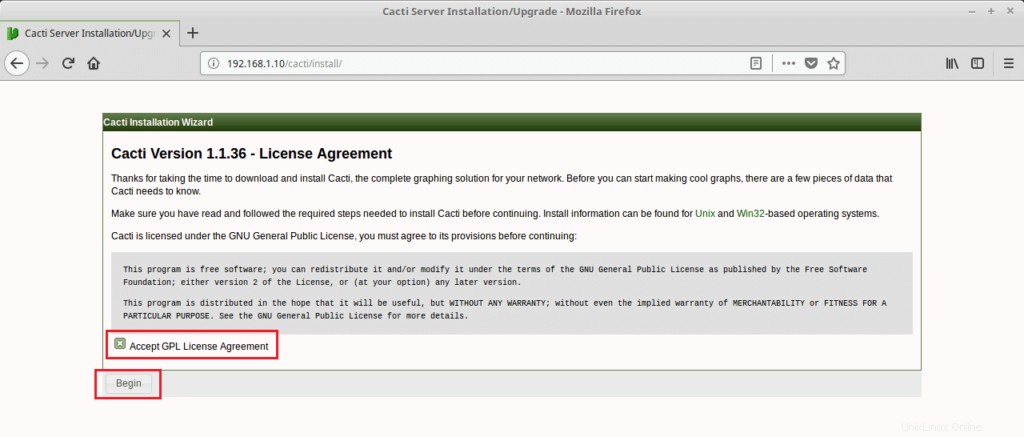
Cacti führt Vorinstallationsprüfungen durch und meldet alle Probleme auf dieser Seite.
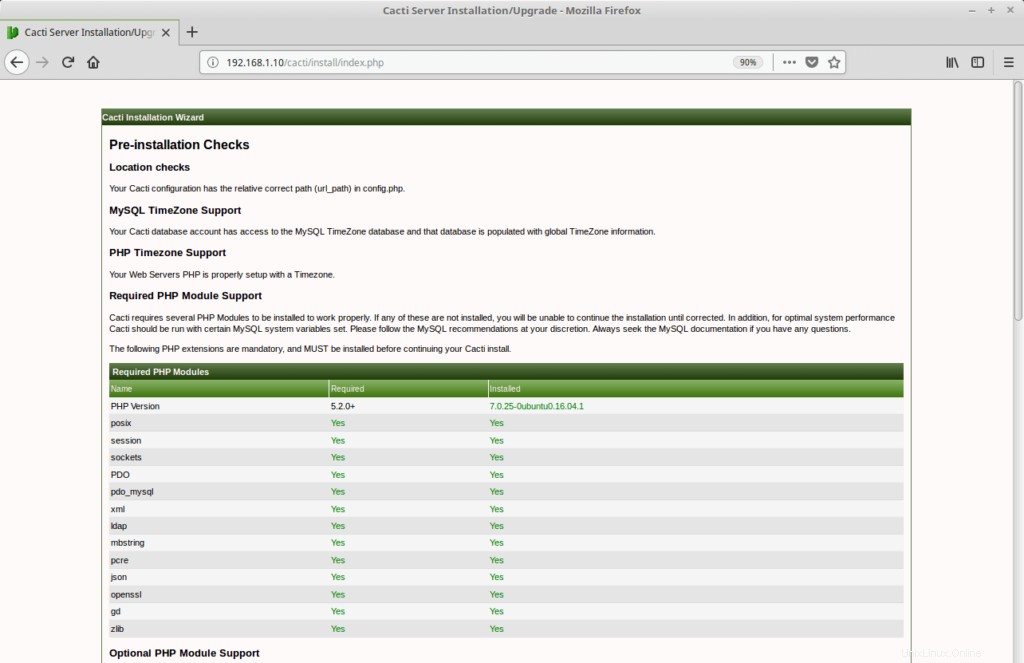
Sie können einige rote Warnungen für MariaDB-Parameter ignorieren, falls Sie eine alte Version von MySQL/MariaDB ausführen.
Sie können auch die Warnung ignorieren, MySQL 5.5 auf 5.6+ zu aktualisieren oder MariaDB 10 vorzuschlagen.
Wenn Sie MySQL 5.7 installieren möchten und MariaDB 10 , dann folgen Sie den Links unten.
LESEN :
So installieren Sie MySQL 5.7 auf Ubuntu 14.04 / Linux Mint 17LESEN :So installieren Sie MariaDB 10 auf Ubuntu 14.04 / Linux Mint 17
Wählen Sie Neuer Primärserver für die neue Installation und klicken Sie dann auf Weiter.
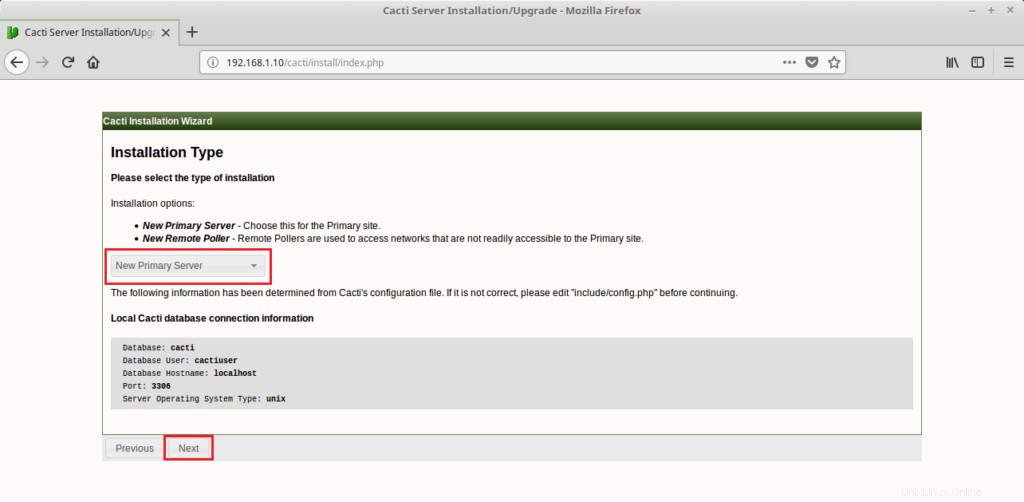
Es zeigt Ihnen, ob ein Paket fehlt, das für die Kakteen obligatorisch ist.
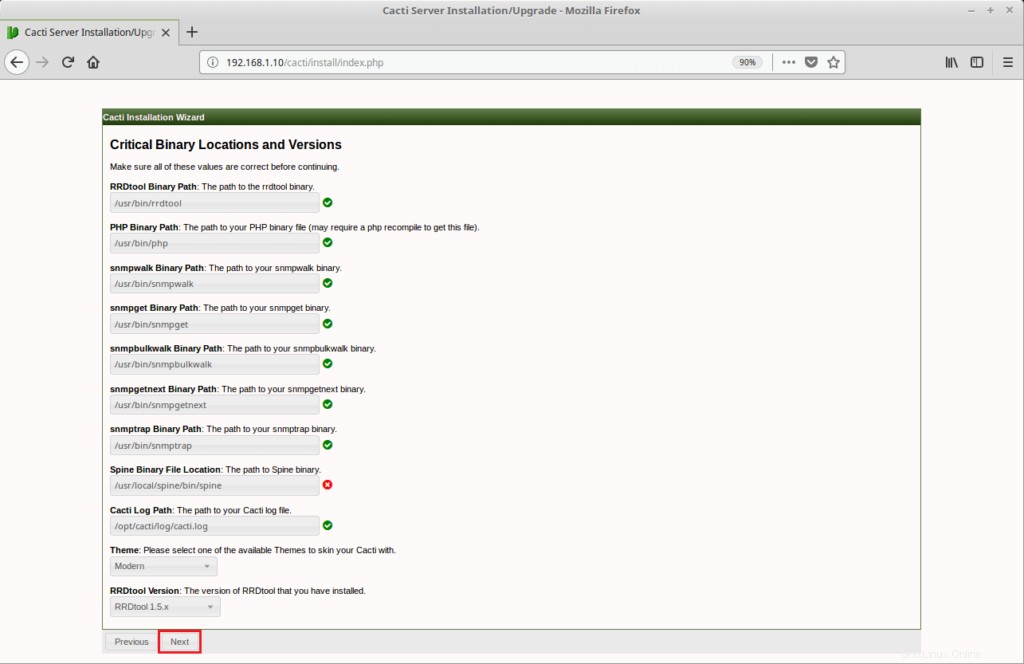
Sie können den Fehler für Spine getrost ignorieren, da wir den eingebauten Poller für die Fernabfrage verwenden.
LESEN :
So installieren und verwenden Sie Spine Poller mit CactiAuf dieser Seite prüft und meldet Cacti eventuelle Berechtigungsprobleme im Cacti-Installationsverzeichnis.
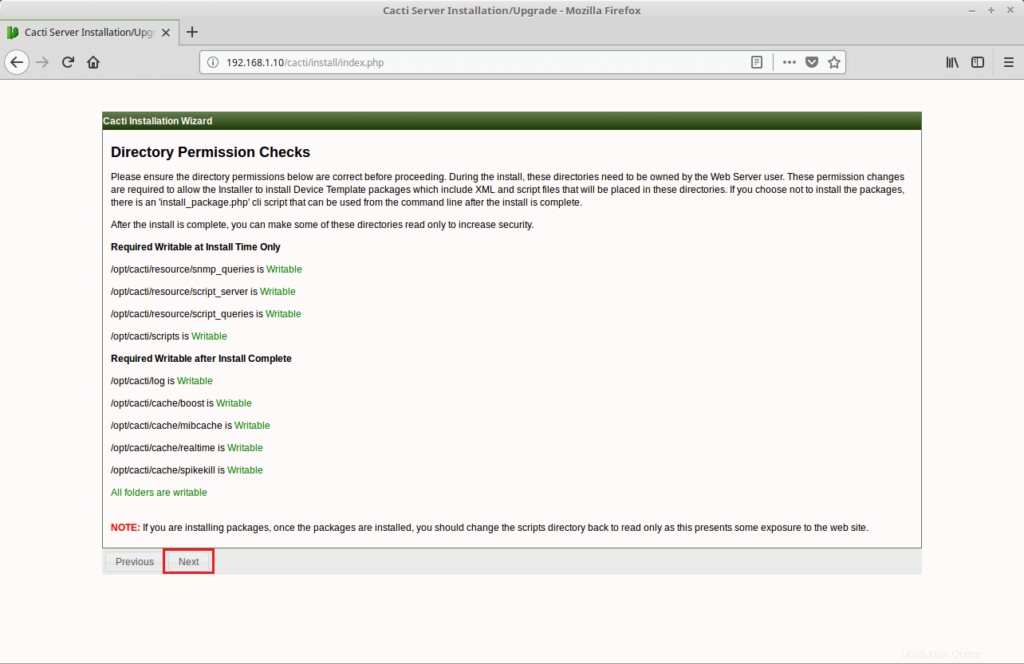
Wählen Sie alle Vorlagen aus und klicken Sie auf Fertig stellen, um die Cacti-Installation abzuschließen.
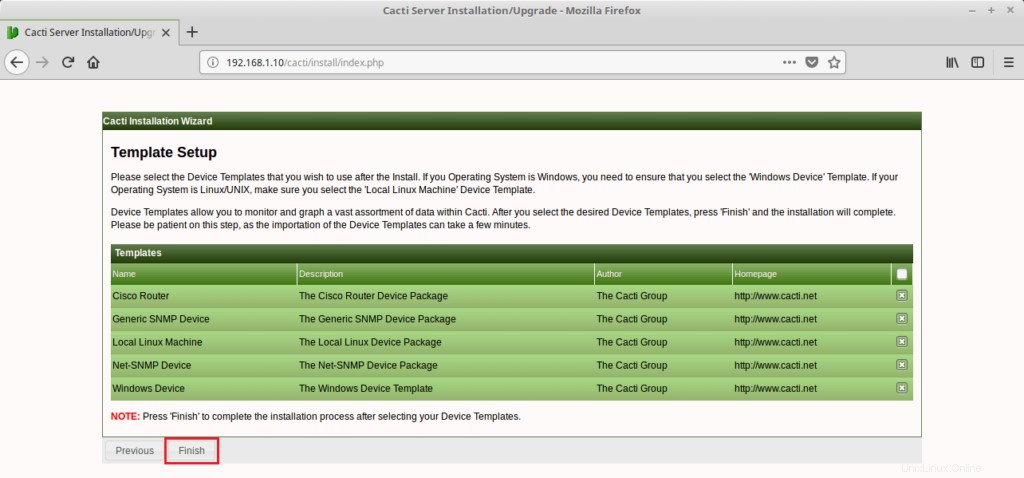
Zugriff auf das Cacti-Dashboard
Geben Sie den Benutzernamen und das Passwort ein (Standard:admin/admin ), um sich bei Cacti anzumelden.
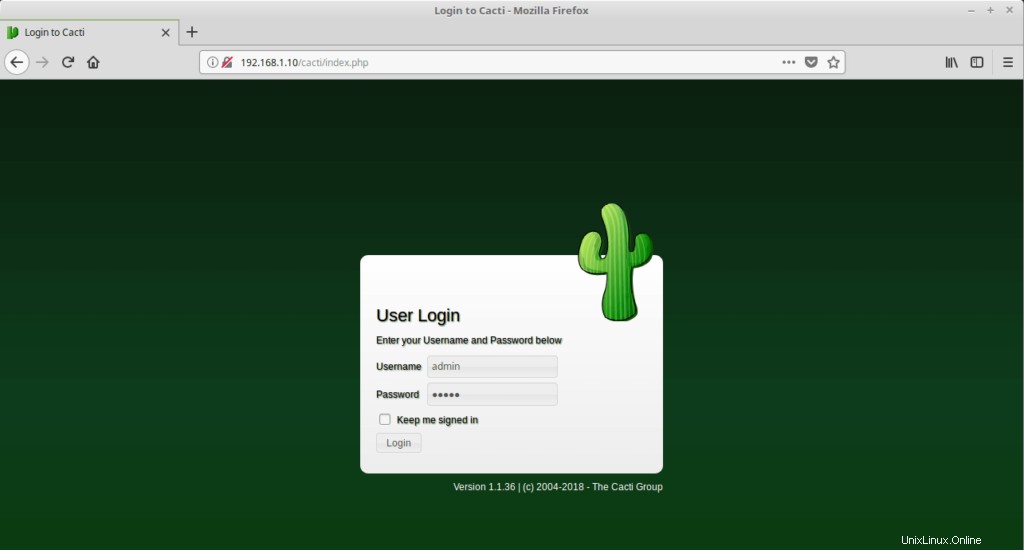
Sie müssen das Standardkennwort ändern.
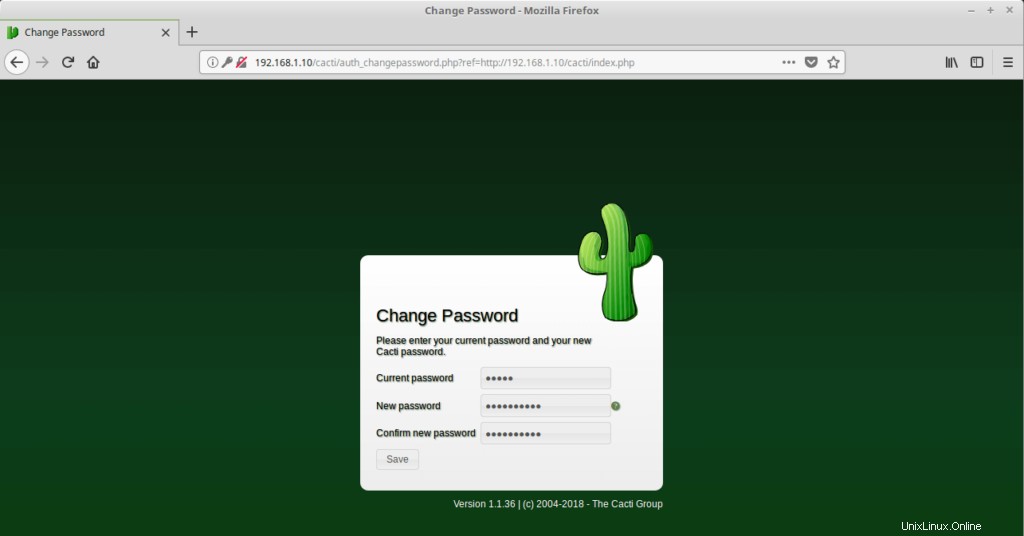
Cacti-Dashboard:
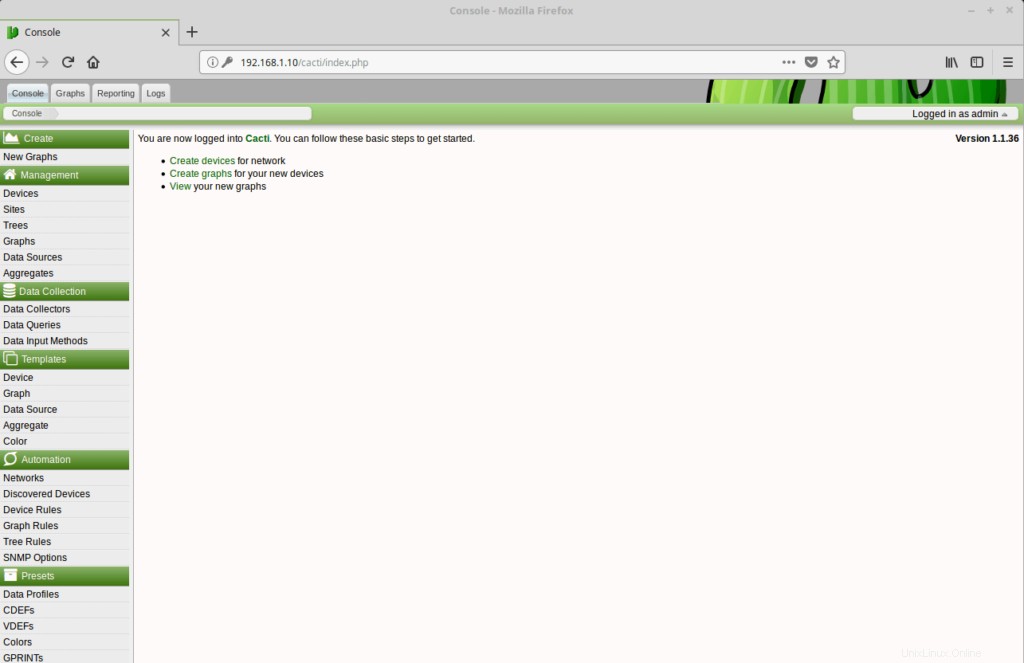
Standardmäßig wurde der lokale Computer zur Überwachung in Cacti hinzugefügt. Sie können zu Diagrammen gehen>>Standardbaum>> Lokaler Linux-Computer, um das Nutzungsdiagramm des Cacti-Servers anzuzeigen.
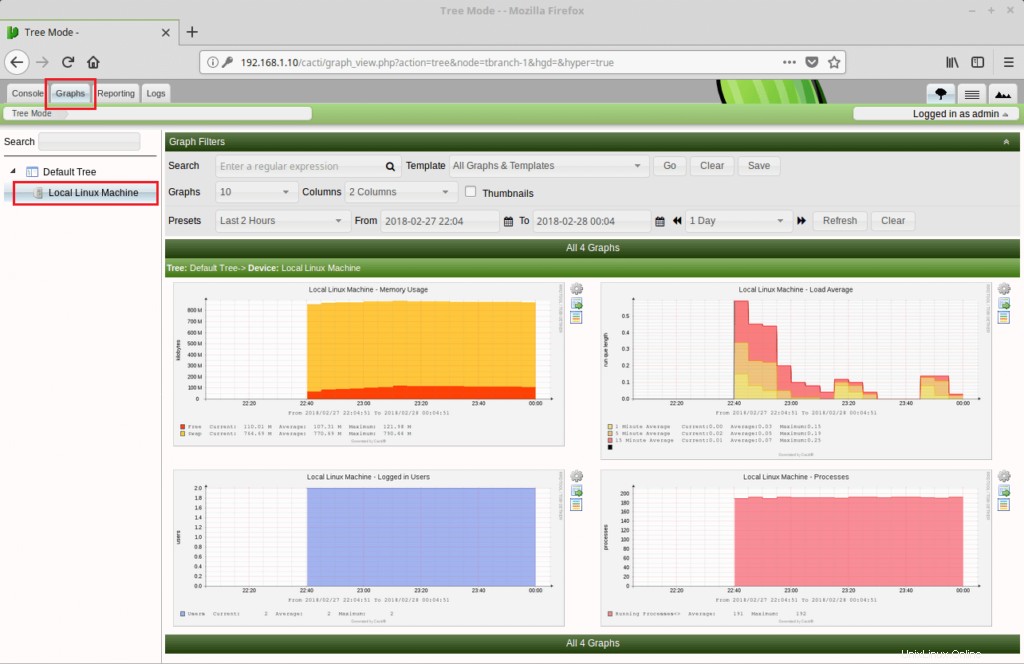
In unserem nächsten Artikel werden wir sehen, wie man Cacti konfiguriert, um entfernte Linux-Rechner zu überwachen.
LESEN :
Überwachen entfernter Linux-Rechner mit CactiDas ist alles.